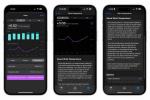Med iOS 16, Apple har börjat behandla iPhone-låsskärmen på ungefär samma sätt som den behandlar Apple Watch ansikten: Du kan enkelt lägga till, ta bort, ändra eller växla mellan dem när du vill, direkt från den aktuella skärmen.
Rekommenderade videor
Lätt
5 minuter
En iPhone 8 eller nyare
iOS 16
De iPhone låsskärm är inkörsporten till din iPhone, och före iOS 16 skulle de flesta användare välja en Apple-designad bakgrundsbild eller en personlig bild som bakgrund via appen Inställningar.
Med iOS 16 finns helt ny flexibilitet inbyggd i iPhones låsskärm, inklusive att skapa flera skärmar. Vissa användare kan ha överdrivit genom att skapa för många skärmar, med gränssnitt som de inte längre vill ha eller behöver. Det finns ingen anledning att hänga på eller navigera bland överflödiga låsskärmar. Vi visar dig hur du tar bort alla som har överlevt sin användbarhet.
Hur man tar bort bakgrundsbilder på låsskärmen i iOS 16
För att ta bort en bakgrundsbild på låsskärmen behöver du bara komma åt den nuvarande du använder och gå därifrån.
Steg 1: Använd Face ID eller Touch ID för att låsa upp din iPhone. Detta fungerar inte bara med ett lösenord.

Steg 2: Tryck och håll kvar den aktuella Låsskärm för att komma åt Tapetgalleri.

Relaterad
- iPadOS 17 har precis gjort min favorit-iPad-funktion ännu bättre
- Hur man laddar ner iOS 17 beta på din iPhone just nu
- Hur man förvandlar ett livefoto till en video på din iPhone
Steg 3: Hitta bakgrunden du vill ta bort — du kan behöva svepa åt vänster eller höger för att hitta den du vill ha.
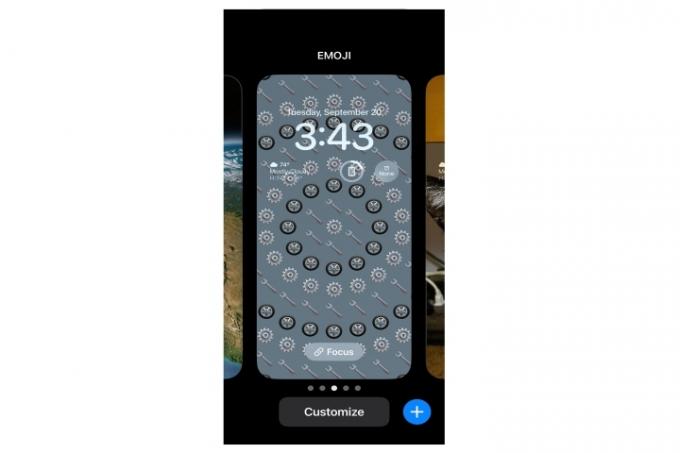
Steg 4: När du hittar skärmen du vill ta bort sveper du uppåt och trycker på Röd papperskorg ikon.

Steg 5: Knacka Ta bort denna bakgrund, och det är borta för alltid. Upprepa dessa steg för varje tapet på låsskärmen som du vill ta bort.
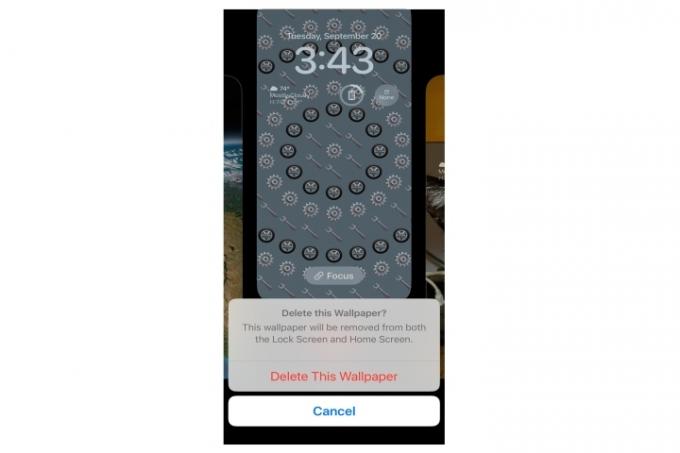
Som det ser ut för närvarande tillåter iOS 16 dig inte att välja flera bakgrunder och ta bort dem alla samtidigt. Istället måste du gå igenom dem individuellt med hjälp av stegen ovan. Det är en lite tråkig process, men om ditt tapetbibliotek på låsskärmen börjar bli utom kontroll är det ett viktigt tips att veta.
Redaktörens rekommendationer
- Hur man snabbladdar din iPhone
- Hur man laddar ner iPadOS 17 beta på din iPad just nu
- De 5 bästa Prime Day-telefonerbjudandena du kan handla idag
- Hur man lägger till widgets till din iPhone-låsskärm på iOS 16
- Hur du stänger av din iPhone 14 Pros alltid-på-skärm
Uppgradera din livsstilDigitala trender hjälper läsare att hålla koll på den snabba teknikvärlden med alla de senaste nyheterna, roliga produktrecensioner, insiktsfulla redaktioner och unika smygtittar.